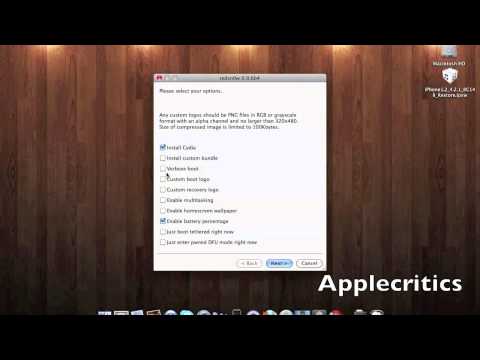
المحتوى
إذا تعطل جهاز Apple TV بعد محاولة تنزيل أحد التحديثات وتثبيته ، فهذا يعني أنه يتعين عليك استعادته. إليك كيفية استعادة جهاز Apple TV إذا انتهى به المطاف بشكل عشوائي.
ربما لم يحدث ذلك مطلقًا مع Apple TV الخاص بك ، لكن قد يأتي وقت يحدث فيه ذلك أخيرًا. يمكن أن يتعطل Apple TV أحيانًا بشكل عشوائي ، أو الأكثر شيوعًا أثناء عملية تثبيت تحديث iOS جديد.
إذا حدث هذا ، أو حدث لك ، فهناك طريقة واحدة لاستعادة الحياة مرة أخرى إلى صندوق البث ، وهي استعادتها باستخدام iTunes.
كنت سعيدًا بما فيه الكفاية لأن تعطل Apple TV على حسابي بعد وقت قصير من تنزيل وتثبيت تحديث جديد ، وبكل بساطة لن يساعد إعادة تشغيل المربع. يجب عليك إعادة تعيين كل شيء واستعادته بالكامل حتى يعمل مرة أخرى.
من المؤكد أن هذا لا يحدث في كثير من الأحيان ، ولكن عندما يحدث ، من المهم معرفة ما يجب القيام به. إليك كيفية استعادة جهاز Apple TV.
ما شكل تلفزيون Apple Crashed؟
إذا لم تكن متأكدًا مما إذا كان Apple TV قد تعطل ، فهناك طريقة سهلة لاكتشاف ذلك ، ومن الصعب تفويتها.
ببساطة ، سترى شعار iTunes يظهر به كابل USB متصل برسم Apple TV على الشاشة (انظر أدناه). علاوة على ذلك ، يومض مصباح LED الموجود على Apple TV بسرعة.

قد تحاول إعادة تشغيل صندوق البث عن طريق الضغط باستمرار على زر خفض الصوت وزر القائمة في نفس الوقت لمدة ست ثوان لفرض إعادة التشغيل ، ولكن سيتم إعادة تشغيل Apple TV مباشرة إلى شاشة iTunes هذه. لسوء الحظ ، سوف تضطر إلى استعادة المربع.
كيفية استعادة Apple TV الخاص بك
لاستعادة جهاز Apple TV ، ستحتاج إلى جهاز الكمبيوتر الخاص بك مع تثبيت iTunes وكابل microUSB واتصال بالإنترنت.
اتبع الخطوات البسيطة أدناه لاستعادة جهاز Apple TV واستعادته إلى حالة العمل الكاملة.
- افصل كابل HDMI وسلك الطاقة عن جهاز Apple TV.
- افتح iTunes على جهاز الكمبيوتر الخاص بك وقم بتوصيل كابل microUSB بالجزء الخلفي من جهاز Apple TV الخاص بك وفي منفذ USB على جهاز الكمبيوتر الخاص بك.
- إذا كان لديك Apple TV 3 ، فأعد توصيل سلك الطاقة. إذا كان لديك Apple TV 2 ، فاتركه غير موصول.
- في iTunes ، يجب أن تشاهد صفحة ملخص Apple TV. إذا لم تشاهد الصفحة ، فانقر فوق رمز Apple TV في الزاوية العلوية اليسرى.

- انقر استعادة Apple TV. أثناء استعادته ، لا تقم بفصل أي شيء. يعتمد الوقت المستغرق لاستعادة جهاز Apple TV بالكامل على اتصالك بالإنترنت.
- عندما تنتهي Apple TV من الاستعادة ، افصل كابل microUSB وسلك الطاقة. ثم أعد توصيل كبل HDMI وسلك الطاقة بجهاز Apple TV ثم أعده إلى إعداد الترفيه المنزلي.
- قم بإقلاعها ويجب أن تستقبل الآن بتلفزيون Apple TV يعمل مرة أخرى.
لاحظ أن هذا سيعيد ضبط كل شيء ، لذا سيتعين عليك العودة وتسجيل الدخول إلى جميع خدمات البث التي تستخدمها ، مثل Netflix و Hulu Plus.
من الغريب أن تقوم بتوصيل Apple TV بجهاز الكمبيوتر الخاص بك من خلال اتصال microUSB ، ولم أكن أعرف في الواقع أن Apple TV لديه منفذ microUSB على ظهره لتبدأ ، لذلك كانت هذه مفاجأة بالتأكيد.
ومع ذلك ، هذه هي الطريقة التي تُصلح بها تلفاز Apple TV تعطله ، ويعمل جهاز الكمبيوتر الخاص بك كبرنامج تنزيل ومثبت للبرنامج. إنها في الواقع طريقة بسيطة لتحديث Apple TV ، ولكنها بالتأكيد ليست مثالية في معظم الأوقات ، مع الأخذ في الاعتبار أن Apple TV لديك لا يترك إعداد الترفيه المنزلي الخاص بك أبدًا.


